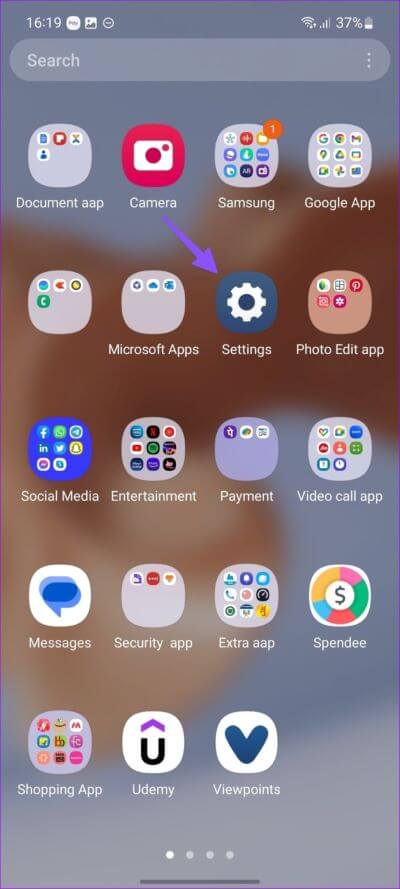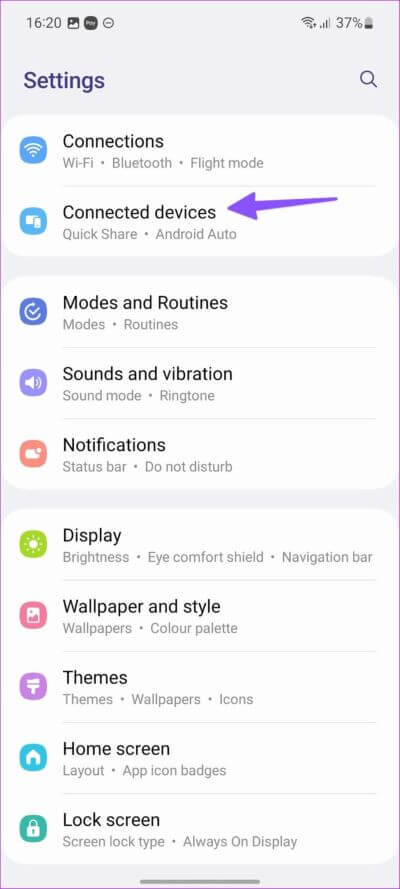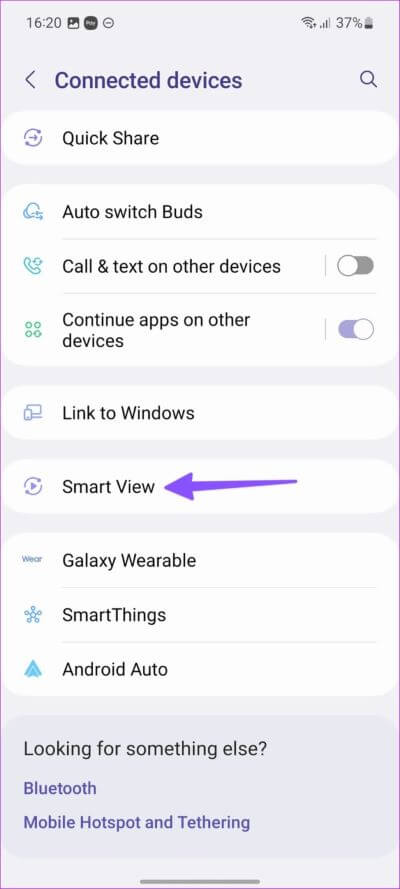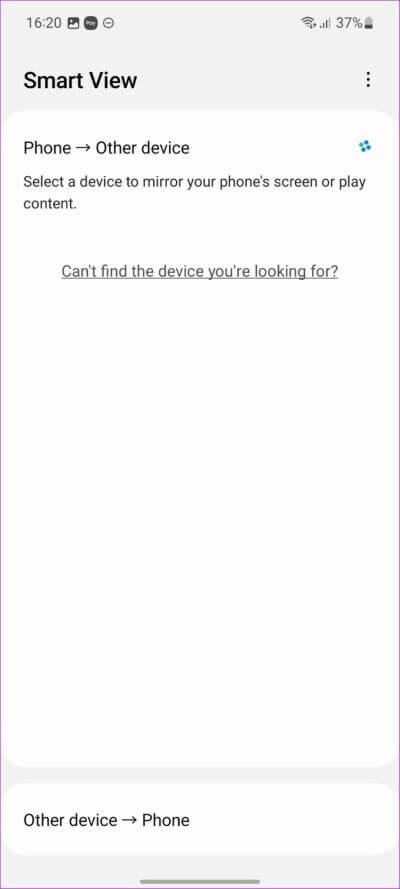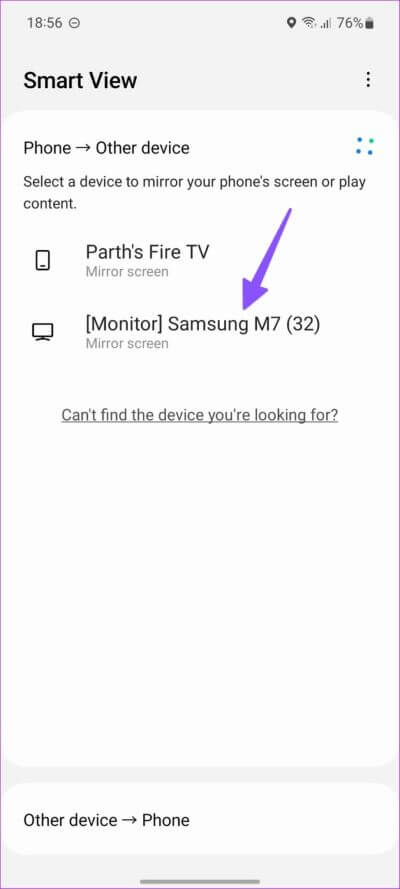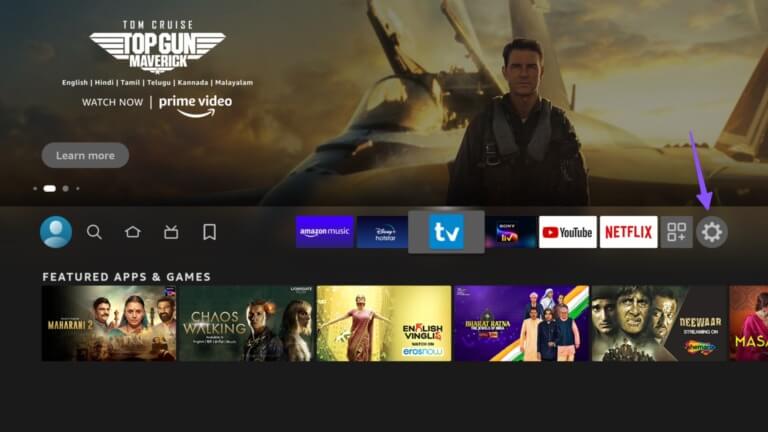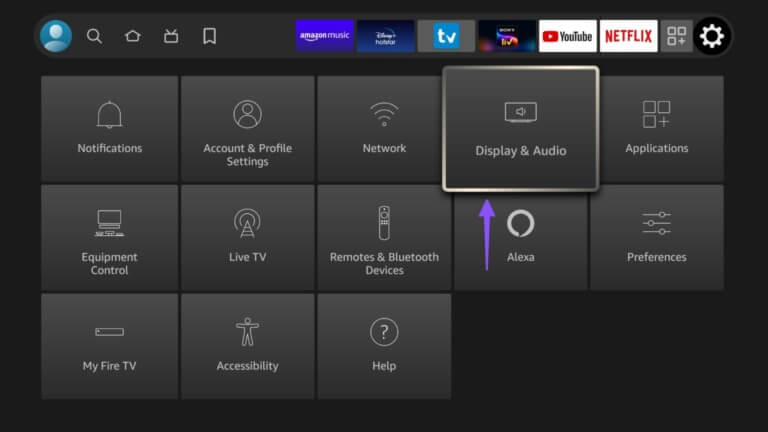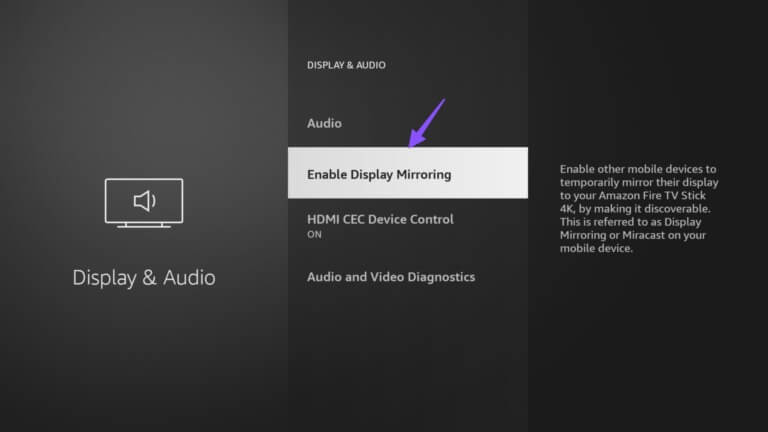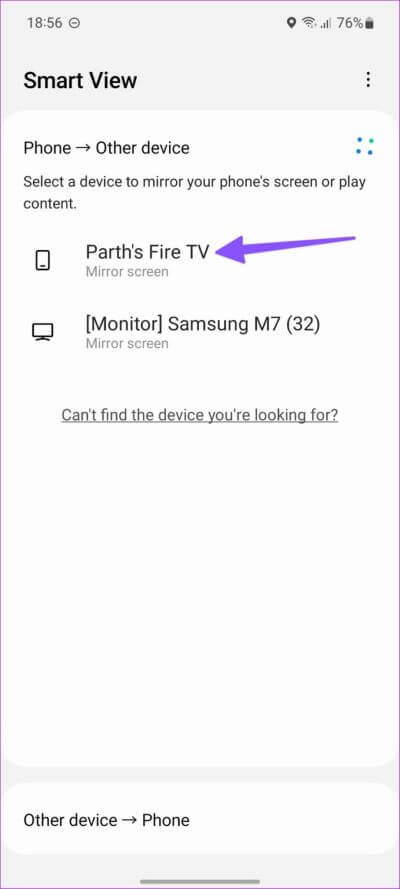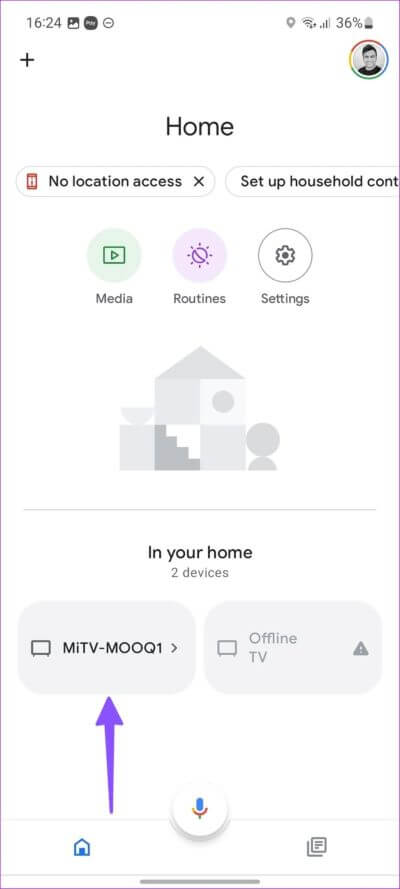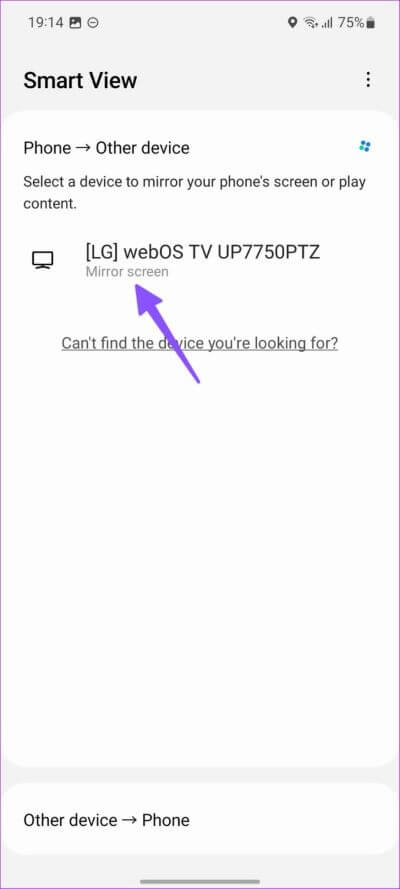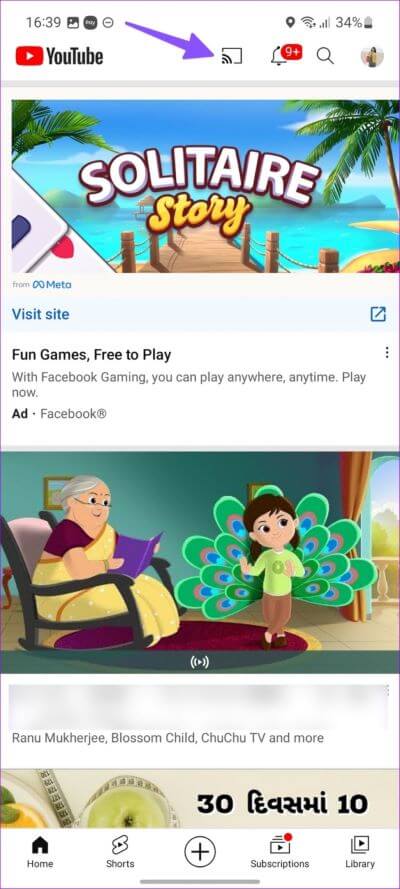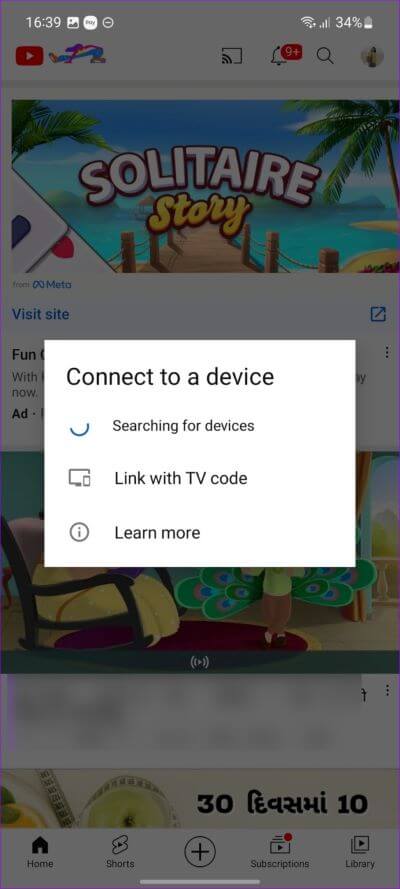So zeigen Sie das Samsung Galaxy-Telefon auf Smart TV an
Alle Samsung Galaxy Smartphones verfügen über eine Smart View-Funktion, um den Bildschirm Ihres Telefons auf einem Smart Screen oder Display zu spiegeln. One UI bietet eine nahtlose Bildschirmspiegelungsfunktion von Ihrem Galaxy-Telefon zu Samsung Smart TV, Fire TV Stick (Fire TV) und Android TV. So können Sie Ihr Samsung-Telefon auf Ihren Smart-TV spiegeln.
Wir behandeln Tricks, um den Bildschirm von Ihrem Samsung-Telefon auf Android TV, Fire TV und Samsung-Smartphones mit Tizen OS zu spiegeln. Es ist bequem, die neuesten Urlaubsfotos, Videos von der Geburtstagsfeier Ihres Kindes und andere Mediendateien von Ihrem Telefon auf dem Smart-TV zu überprüfen. Ich muss nicht Übertragung von Inhalten auf ein USB-Laufwerk oder verwenden Sie eine kabelgebundene Einrichtung, um Inhalte auf einem großen Bildschirm zu überprüfen.
Spiegeln Sie Ihr GALAXY-Telefon auf Ihr Samsung Galaxy TV
Wie erwartet bietet Samsung eine hervorragende Integration zwischen seinen Galaxy-Smartphones und Smart-TVs. Sie können die Smart View-Funktion verwenden, um den Bildschirm Ihres Telefons auf Ihrem Samsung Smart TV zu spiegeln.
Schritt 1: Ziehen hoch Öffnen Sie vom Startbildschirm aus ein Menü App-Schublade.
Schritt 2: Öffnen One UI-Einstellungen.
Schritt 3: tippen Sie auf "Verbundene Geräte".
Schritt 4: Lokalisieren "Intelligente Ansicht".
Schritt 5: Wählen Sie ein Gerät aus, um Ihren Telefonbildschirm zu spiegeln und den Inhalt abzuspielen.
Sie brauchen nicht zu besuchen.“die Einstellungenjedes Mal, um Ihren Telefonbildschirm zu spiegeln. Sie können Smart View auch über das Schnellumschaltmenü aufrufen.
Schritt 1: Wischen Sie vom Startbildschirm nach unten So öffnen Sie die Benachrichtigungszentrale.
Schritt 2: Wischen Sie erneut nach unten, um auf die Schnellumschaltung zuzugreifen. Wischen Sie nach links, um sich weitere Jobs anzusehen. Suchen Sie nach Smart View, um mit dem Streamen Ihres Bildschirms zu beginnen.
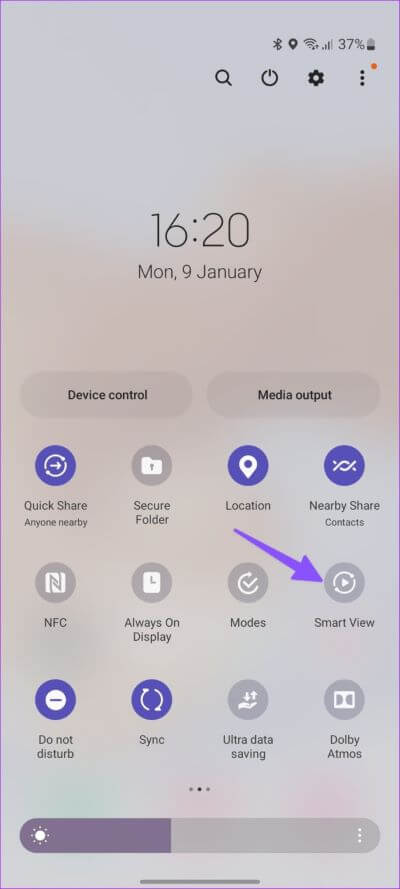
Spiegeln Sie Ihr SAMSUNG GALAXY auf einen AMAZON FIRE TV STICK
Im Gegensatz zu Samsung Smart TVs können Sie nicht einfach entsperren Intelligente Ansicht auf Ihrem Galaxy-Telefon und suchen Sie nach Fire TV. Sie müssen die Funktion in den Fire TV Stick-Einstellungen aktivieren. Folgendes müssen Sie auf Ihrem Fire TV Stick oder Fire TV Stick 4K tun.
Schritt 1: على Der Startbildschirm des Fire TV Sticks und gehe zu Einstellungssymbol in Form eines Zahnrads.
Schritt 2: Lokalisieren "Anzeige und Ton“.
Schritt 3: tippen Sie auf "Bildschirmspiegelung aktivieren“.
Schritt 4: Danach öffnen „SmartView“ Am Telefon Galaxis (Siehe Schritte oben).
Schritt 5: sollte erscheinen Feuer TV auf demselben Bildschirm. Wählen Sie es aus und legen Sie los Bildschirmspiegelung.
SPIEGELN SIE IHR GALAXY-TELEFON AUF ANDROID TV
Im Gegensatz zu vielen Android-Smartphones verfügen Samsung-Telefone nicht über eine Cast-Option. Sie müssen die Google Home-App verwenden, um den Bildschirm Ihres Telefons auf Android TV zu übertragen. Befolgen Sie die folgenden Schritte.
Schritt 1: Tun Herunterladen und installieren Google Home-App من Spielladen.
Schritt 2: Öffnen Sie die Google-Startseite und folgen Sie ihr Anweisungen die erscheinen auf der Bildschirm einen Fernseher aufzustellen Android.
Schritt 3: Lokalisieren Ihr Android TV aus Hauptmenü.
Schritt 4: tippen Sie auf "Sende meinen Bildschirm" unten und wählen Sie "Bildschirm senden" Spiegelung zu ermöglichen.
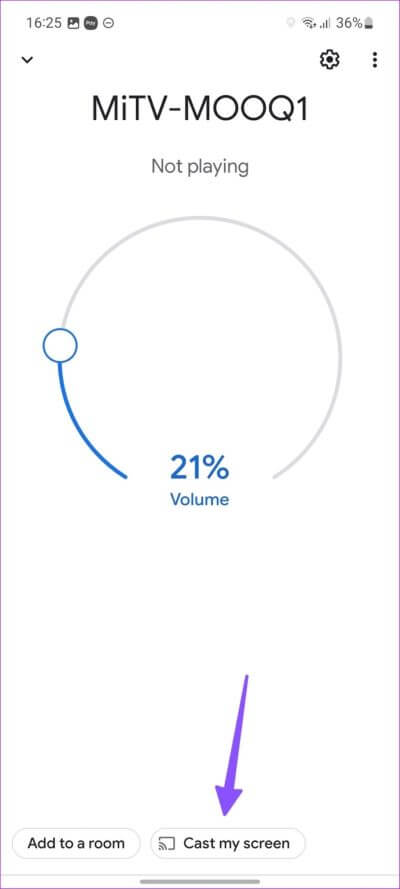
Samsung-Handy auf LG TV streamen
LG verwendet webOS in seiner Smart-TV-Reihe. Die Schritte zum Spiegeln Ihres Samsung-Telefonbildschirms auf LG bleiben jedoch die gleichen wie oben. Sie können dem ersten Trick folgen und das Smart View-Menü auf Ihrem Samsung-Telefon öffnen. Wählen Sie LG TV auf dem Bildschirm und starten Sie die Bildschirmspiegelung.
Verwenden Sie die Screencast-Option in Video-Streaming-Apps
Die meisten Streaming-Apps wie YouTube und Netflix bieten eine Option zum Streamen von Videos von Ihrem Telefon auf einen kompatiblen Fernseher. Es ist ein rechteckiges Symbol mit einem WLAN-Symbol in der linken Ecke. Nehmen wir YouTube als Beispiel.
Schritt 1: Starten Sie eine App YouTube على Samsung Galaxy-Handy Ihre.
Schritt 2: Spielen Sie ein beliebiges Video ab. Sie erhalten Symbol senden oben.
Schritt 3: Lokalisieren Smart-TV Ihre aus der folgenden Liste.
Sie können dieselbe Option von Google Fotos verwenden, um Medien auf einen Smart TV zu übertragen.
Beheben Sie, dass die Bildschirmspiegelung auf dem Samsung-Telefon nicht funktioniert
Die erste Voraussetzung für eine einwandfreie Bildschirmspiegelung ist eine schnelle WLAN-Verbindung. Sie müssen Ihr Samsung-Telefon und Smart TV mit demselben Wi-Fi-Netzwerk verbinden, um Ihren Telefonbildschirm darauf zu spiegeln. Sie können auch Ihr Telefon und Smart TV neu starten, um Verbindungsstörungen zu beseitigen.
Sie können das Betriebssystem Ihres Galaxy-Smartphones auf die neueste Version aktualisieren, um Fehler zu beseitigen und die neuen Funktionen zu genießen.
Genießen Sie Ihre mobilen Inhalte auf einem großen Bildschirm
Die Bildschirmspiegelung ist auch bei Bürobesprechungen nützlich. Streamen Sie PowerPoint-Präsentationen, Word-Dokumente oder Verkaufsdiagramme drahtlos von Ihrem Samsung Galaxy-Telefon auf einen Smart-TV. Wie sind deine bisherigen Erfahrungen mit Samsung Smart View? Teilen Sie es in den Kommentaren unten.